久しぶりに…キレちまったよ…
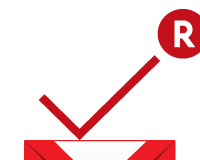
楽天で購入時にチェックを外しても外しても、配信停止ボタンを押しても押しても、押しても押しても…、送りつけられる楽天のスパムメール。
Gmailのフィルタ機能を使って、必要ないメルマガを全て遮断する方法を解説します。
Gmailの「フィルタ機能」で不要な楽天のスパムメールを削除する方法
Gmailの「フィルタ機能」を利用して「購入時にショップと交わすメール」と、「重要なメール(楽天基準)」だけを受け取る設定にします。
1.Gmailの設定ボタンから「設定」をクリック
2.設定画面で「フィルタ」をクリック
3.「新しいフィルタを作成」をクリック
4.フィルタの作成
表示された「フィルタウィンドウ」でそれぞれ以下の内容を入力
「From」に「rakuten.co.jp OR rakuten-* OR buy.com」
「含む」に「配信停止 OR 配信中止 OR 配信先の変更・停止 OR 楽天チケット」(ORの前後にある半角スペースを忘れずに)
入力が終わったら「この検索条件でフィルタを作成 »」をクリック。
5.条件の入力
「この検索条件に一致するメールが届いたとき:」で以下の2項目をチェック。
「受信トレイをスキップ (アーカイブする)」
「削除する」
最後に「フィルタを更新」ボタンをクリック。
これで楽天から配信される不要なメルマガをフィルタリングできます。
当サイトではこのフィルタを有効にした後、動作チェックのために「楽天のメルマガ登録情報確認・変更ページ」にて全てのメルマガを有効にしましたが、不要なメールは1通も届いてません。(この状態だと普通なら1日に数十件届きます。)
補足解説
「全てではなく、特定のメルマガは受け取りたい」という方のために、仕組みを解説をします。
メールアドレスの指定
上の設定では「rakuten.co.jp」「rakuten-*」「buy.com」というアドレスから届くメールを対象にしています。
それぞれ
「rakuten.co.jp」はアドレスに「rakuten.co.jp」が入るアドレス。
「rakuten-*」はワイルドカードを利用して「rakuten-」の後に続くアドレス。(例、rakuten-○○)
という指定をしています。
「buy.com」は海外で展開する楽天系のサービスのようで、上のパターンに当てはまらず追加しました。今回は全てのメルマガにチェックをしたので届きましたが、普通に楽天を利用している場合、このメルマガが届くことはないので、削除しても問題無いと思います。
上の例のように、それぞれのアドレスを「 OR 」で繋ぐと複数のメールアドレスを指定できます。(OR前後の半角スペースも忘れずに)
ワード(内容)の指定
メールアドレスの条件に加えて、
「配信停止」「配信中止」「配信先の変更・停止」「楽天チケット」というワードが入ったメールの場合、フィルタリングしています。
楽天のメルマガには上記の文言が必ず入るため、フィルタに追加しています。
楽天のメールアドレスから送信されたメールでも、これらの文言が入らない、ショップからのメールや、楽天の重要なメールは正常に届きます。
つまり「条件1:楽天から送られてくるメールアドレス」かつ、「条件2:特定の文言が入っているメール」の場合にフィルタリングします。
特定の内容を含むメルマガを受け取りたい場合
特定の内容を含むメールを受信したい場合は、上の設定に加えて、フィルタ作成画面の「含まない」に、希望のワードを入力すればフィルタから除外されます。
例えば「楽天ポイントというキーワードの入ったメールは受け取りたい」という場合は以下のようにします。
このように特定のワードを登録することで、「特定のショップからのメルマガ」など「必要なメール」を保護してください。
楽天について一言
サービスの利用に際して、利用者が意図しないメールを送り付ける行為は、社会問題にもなった「無差別郵送による迷惑ダイレクトメール」となんらかわりがありません。
楽天の言い分としては、「注文確定時のチェックボックを確認しました?」と言うのだと思います。が、このチェックを外す作業が、非常に煩わしい。そのうえ腹立たしいことに「わざとチェックを外し忘れるデザインになっている」ということです。
デザインを学んだ方なら共感していただけると思いますが、商品代金や発送先などの重要な要素の後に「確定する」という金赤のボタンが配置されていれば、その後の確認事項には目線は移りません。
さらにアンケートの項目に紛れさせるような配置。メルマガの項目だけ目立たない配色。頼んでもいないのにデフォルトでチェックが入っている。などなど、利用者を欺こうという意図がムンムン伝わってきます。
電子書籍koboで、都合の悪いレビューを削除したり、行政指導が行われた書籍点数の問題に見られる、「法に引っかからなければ騙してでも売れればいい」という楽天の姿勢が、現れています。
強い調子で「楽天のスパムメール」と言ったのは、このような理由からです。
もしも関係者の方が居られましたら、これからも利用させて頂きますので、ぜひ改善してください。
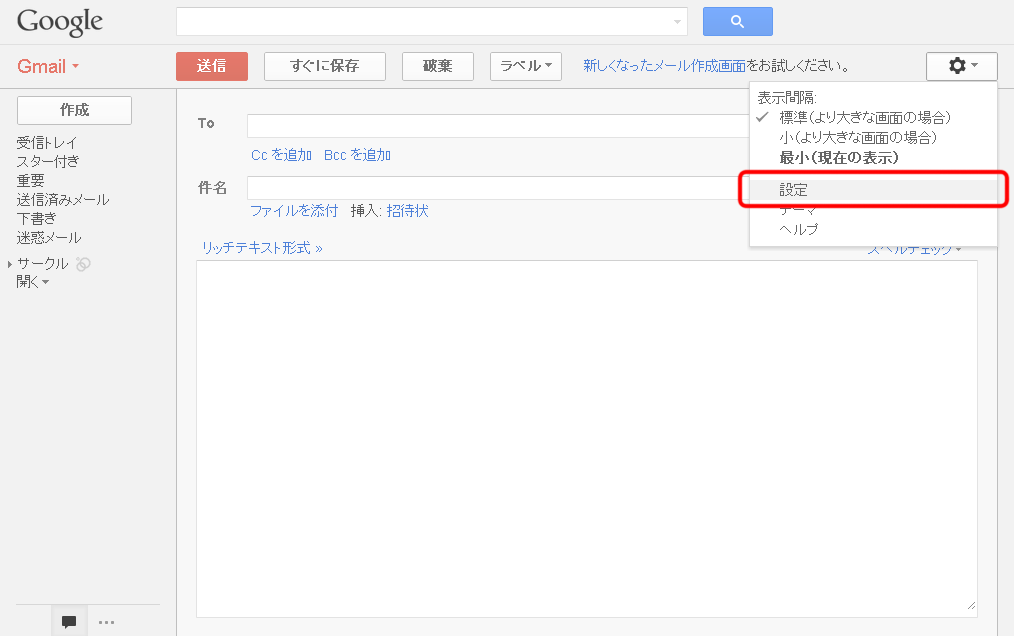
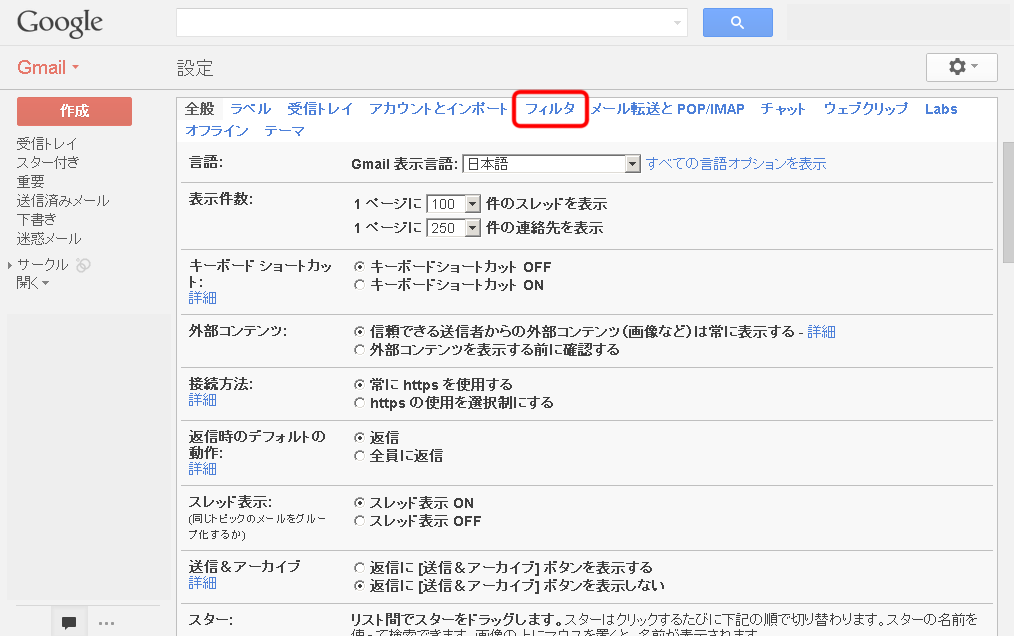
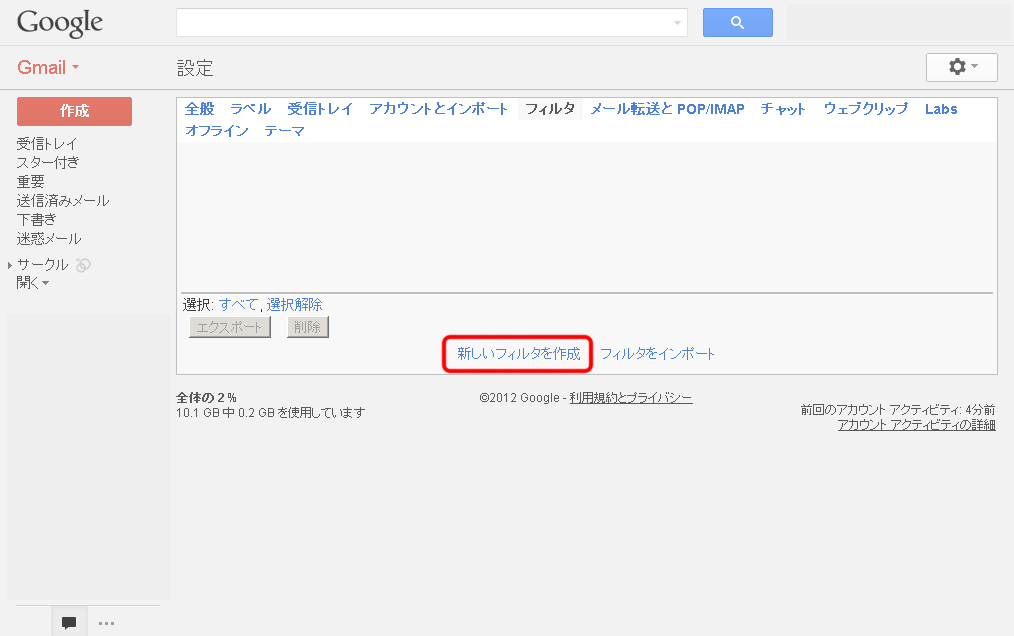
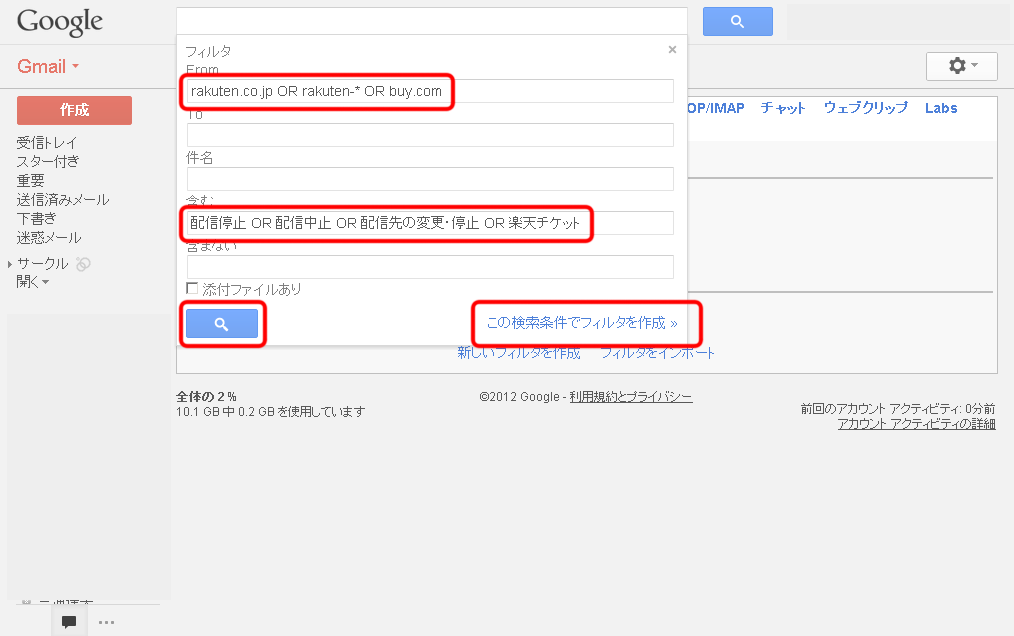
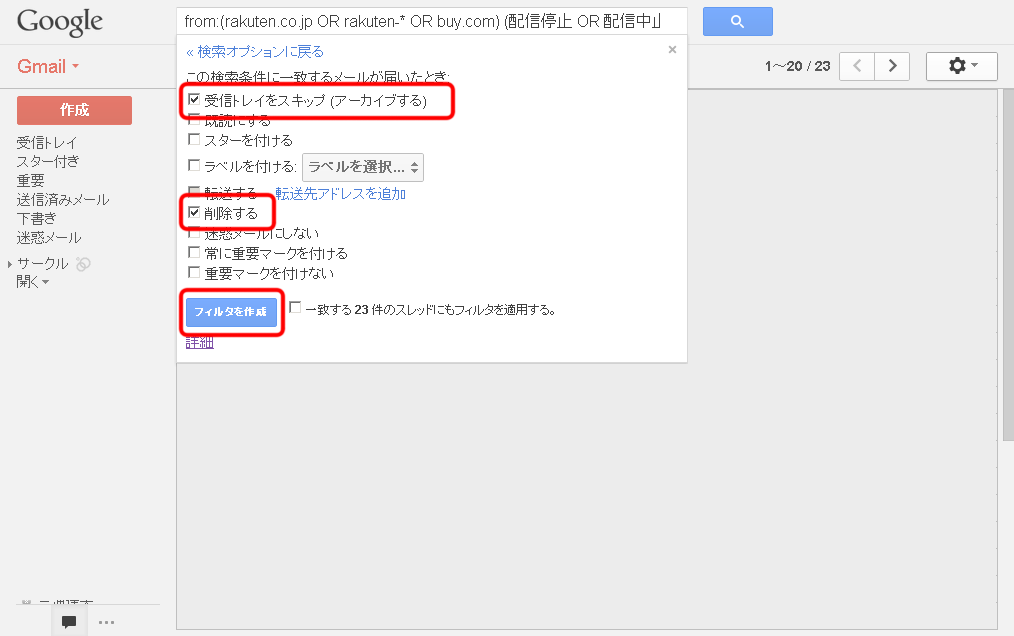

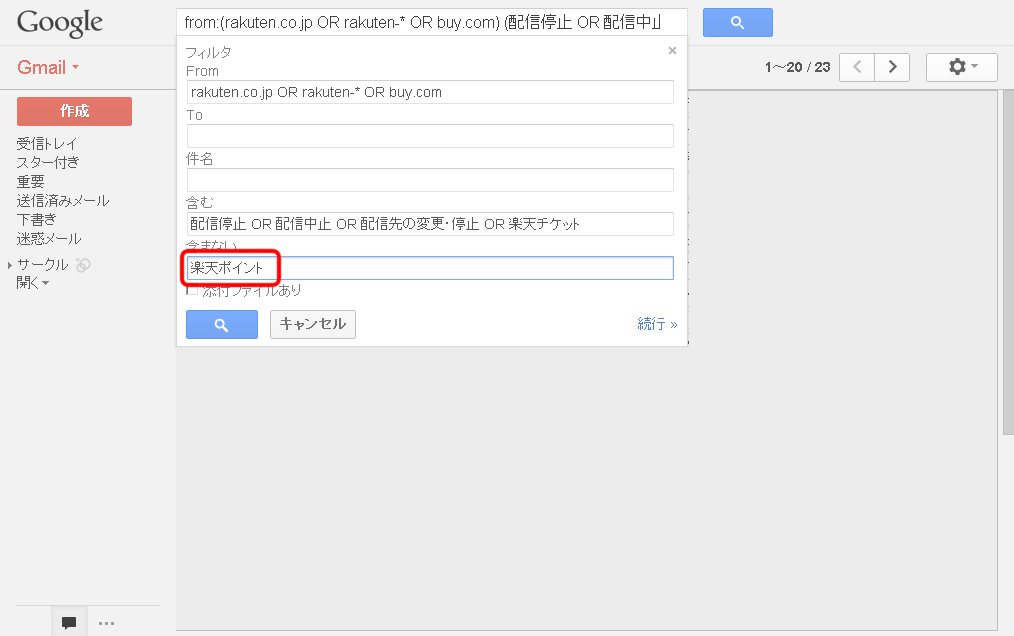
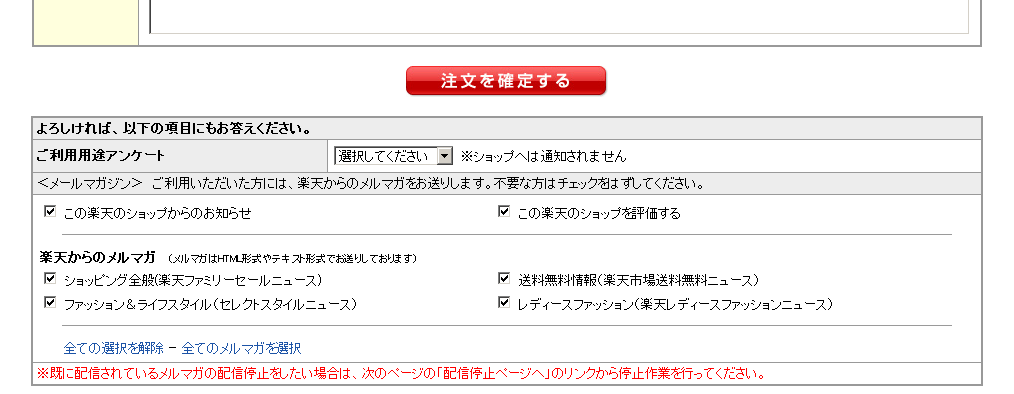
 楽天のスパムメール(メルマガ)をOutlookでフィルタリングする方法
楽天のスパムメール(メルマガ)をOutlookでフィルタリングする方法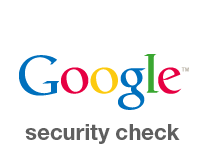 Gmail セキュリティ チェックリストを利用してGmailの乗っ取りを予防しよう
Gmail セキュリティ チェックリストを利用してGmailの乗っ取りを予防しよう DELL Inspiron 3250のHDDをSSDへ換装して、メモリを16GBへ増設
DELL Inspiron 3250のHDDをSSDへ換装して、メモリを16GBへ増設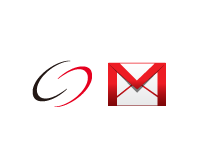 Gmailの二重認証を利用するとsendmailが送れなくなる場合の対処法
Gmailの二重認証を利用するとsendmailが送れなくなる場合の対処法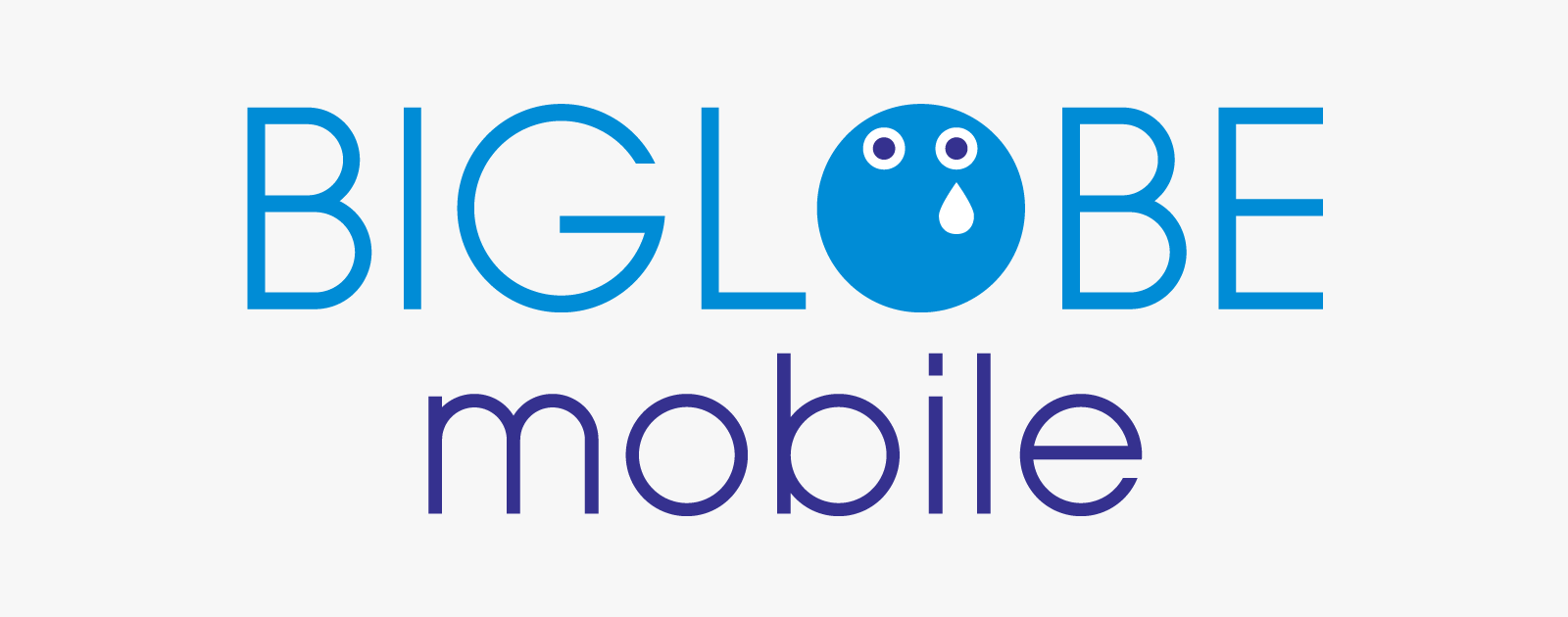 BIGLOBEモバイルに乗り換えてわかった格安SIMへ乗り換えることの煩わしさ
BIGLOBEモバイルに乗り換えてわかった格安SIMへ乗り換えることの煩わしさ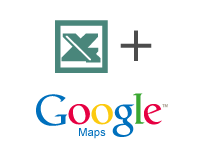 Excelの住所録を使ってGoogleMapのマイマップを制作する方法
Excelの住所録を使ってGoogleMapのマイマップを制作する方法 人気のVPSサービス、Saasesの「Osukiniサーバ」特有の初期設定と使い方
人気のVPSサービス、Saasesの「Osukiniサーバ」特有の初期設定と使い方

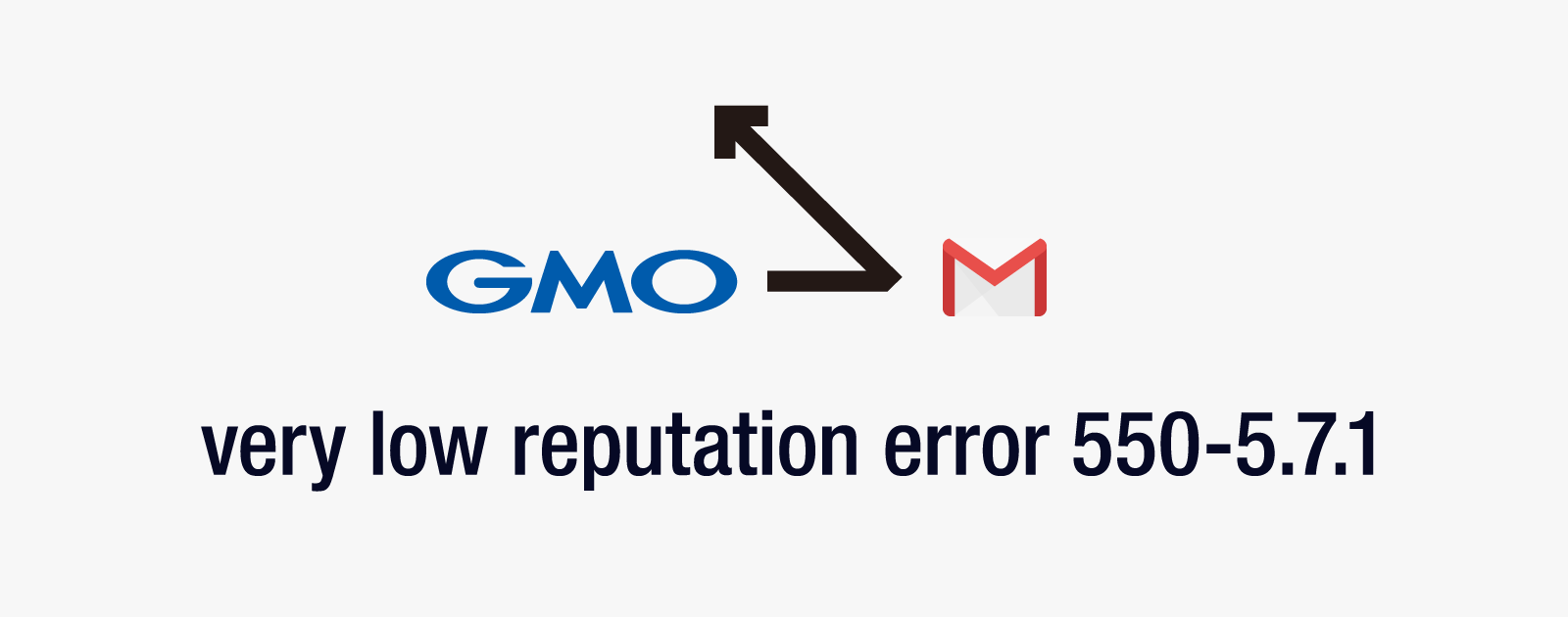



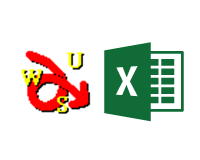


















楽天、Yahooにはほんとウンザリ
これが迷惑行為だと早く気がついてほしいですね。